วิธีเพิ่มการจัดสรรหน่วยความจำของ Tomcat
หากคุณประสบปัญหาด้านประสิทธิภาพกับTomcatสาเหตุทั่วไปคือการขาดการ จัดสรรหน่วยความจำ JVM ( Java Virtual Machine ) การตั้งค่าเริ่มต้นของขนาดฮีปสูงสุดคือ 64MB หรือ 128MB คุณสามารถเพิ่มขนาดฮีปสูงสุดของแอปพลิเคชันได้โดยการตั้งค่า พารามิเตอร์ -Xmx JVM
ตัวอย่างเช่น -Xmx512mอนุญาตให้จัดสรรฮีปสูงสุด 512MB สำหรับJVM ในการปรับพารามิเตอร์นี้ ให้คลิกขวาที่ ไอคอน My Computerจากนั้นเลือกแท็บAdvanced คลิก ปุ่ม ตัวแปรสภาพแวดล้อม(Environment Variables) :

สร้าง ตัวแปร CATALINA_OPTSและตั้งค่าที่ต้องการ เช่น “ -server -Xmx256m “
หากคุณใช้งานบนLinuxหรือUNIXให้ไปที่เทอร์มินัลแล้วใช้บัญชี Tomcat โดยใช้sudo su – tomcatหรือชื่อบัญชีที่เกี่ยวข้อง ทั้งนี้ขึ้นอยู่กับการตั้งค่าของคุณ คุณควรใช้บัญชีที่ใช้ในการเรียกใช้Tomcat
ตรวจสอบทั้งตัวแปรสภาพแวดล้อมCATALINA_OPTSและJAVA_OPTS ตั้งค่าตัวแปรสภาพแวดล้อมให้เป็นค่าที่สูงขึ้น ตัวอย่างเช่น หาก ตัวแปร JAVA_OPTSมีขนาดฮีปสูงสุดขั้นต่ำ 64MB และ 128MB ให้เพิ่มค่าเป็น 128MB และ 256MB
OLD: JAVA_OPTS="-Xms64m -Xmx128m -Dsun.rmi.dgc.client.gcInterval=3600000 -Dsun.rmi.dgc.server.gcInterval=3600000" OLD: JAVA_OPTS="-Xms128m -Xmx256m -Dsun.rmi.dgc.client.gcInterval=3600000 -Dsun.rmi.dgc.server.gcInterval=3600000"
ตรวจ(Make) สอบให้ แน่ใจว่าใช้ค่าสูงสุดที่น้อยกว่าขนาด RAM จริงของคุณ ไม่เช่นนั้นจะถูกเพจไปยังฮาร์ดดิสก์ ซึ่งอาจทำให้เกิดปัญหาด้านประสิทธิภาพมากขึ้น
หากต้องการตรวจสอบว่าการตั้งค่าใหม่มีผลหรือไม่ ให้ไปที่URLของ เซิร์ฟเวอร์ Tomcatแล้วคลิกสถานะ(Status) :
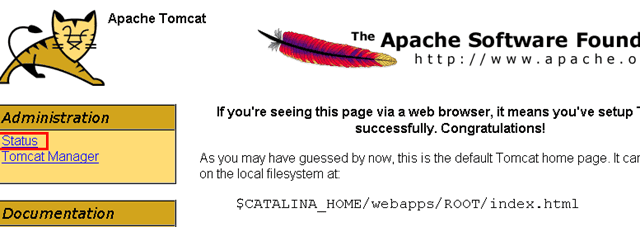
คุณควรเห็นค่าใหม่ภายใต้ ส่วน JVM :

หากคุณไม่เห็น หน่วยความจำ JVM ที่อัปเดต ในเพจ ให้ลองรีสตาร์ทTomcatเนื่องจากการเปลี่ยนแปลงพารามิเตอร์จำเป็นต้อง รีสตาร์ท Tomcatก่อนจึงจะมีผล สิ่งนี้ควรแก้ไขปัญหาของคุณเกี่ยวกับ ประสิทธิภาพ Tomcat ที่ไม่ดี และหลีกเลี่ยงปัญหาหน่วยความจำไม่เพียงพอกับสคริปต์ฝั่งเซิร์ฟเวอร์ของคุณ หากคุณมีคำถามแจ้งให้เราทราบในความคิดเห็น สนุก!
Related posts
วิธีแสดงตัวนับ FPS ในตัวของ Steam
วิธีแก้ไขปัญหา 'ชื่อไฟล์ยาวเกินไป' ใน Windows
วิธีปรับแต่งฟีดวิดีโอแนะนำของ YouTube
วิธีปกป้องซิมการ์ดในโทรศัพท์ของคุณจากแฮกเกอร์
ลบรอยขีดข่วนในรูปภาพด้วย Heal Selection Tool ของ GIMP
ลบพื้นหลังออกจากรูปภาพทันทีโดยใช้AI
6 วิธีในการเปิดใช้งาน Dark Mode ของ Google Chrome ใน Windows
วิธีตั้งค่าและใช้งาน VPN: คู่มือสำหรับผู้เริ่มต้น
วิธีตั้งค่ามาสเตอร์เพจใน Adobe InDesign CC
วิธีปิดการใช้งานคีย์ Windows
วิธีใช้ Google Docs: คู่มือสำหรับผู้เริ่มต้น
วิธีเพิ่มเพลงลงใน Google สไลด์
8 ไอเดียเทคโนโลยีที่ดีที่สุดเพื่อรับมือกับการแยกตัว
วิธีทำให้พีซี Windows ของคุณตื่นโดยไม่ต้องสัมผัสเมาส์
วิธีถ่ายภาพหน้าจอบน Nintendo Switch
วิธีรักษาและยืดอายุการใช้งานแบตเตอรี่ของอุปกรณ์
วิธีการแปลงไดนามิกดิสก์เป็นดิสก์พื้นฐาน
วิธีตรวจสอบ CPU หรือ GPU ของคุณใน System Tray ของ Windows
วิธีกู้คืนบัญชี Facebook ที่ถูกแฮ็ก
วิธีลบโฟลเดอร์ Windows.old ใน Windows 7/8/10
